1、在Excel表格中删除重复数据有两种方法。首先,打开其中一个Excel表格,发现E垓矗梅吒xcel表格中的数据有重复的记录。如图所示:

2、选中Excel表格中的需要查找重复值的区域数据,小编在这里选择的是以整个Excel表格数据为列。如图所示:

3、在Excel表格上方的菜单栏中,选择并点击“开始”——“条件格式”——“突出显示单元格规则”——“重复值”。如图所示:
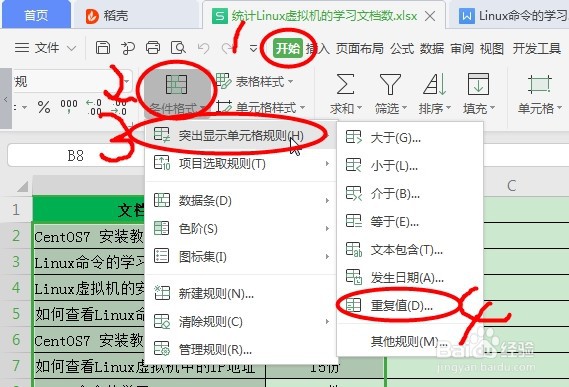
4、在打开的“重复值”对话框中,可以选择默认的“重复值”设置为“浅红填充色深红色文本”,然后单击“确定”。如图所示:

5、这时我们可以对数据进行颜色筛选和排序,选择并点击“数据”——“自动筛选”。如图所示:
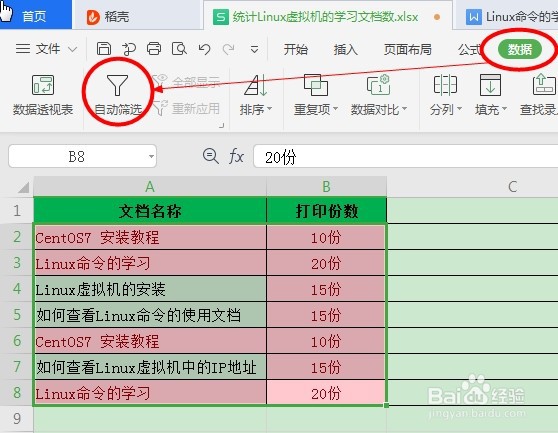
6、这时我们可以选择点击墙绅褡孛数据标题行的某一列内的三角,小编在此选择点击“A列内的白底三角”——“颜色筛选”——“浅红色”;如图所示:
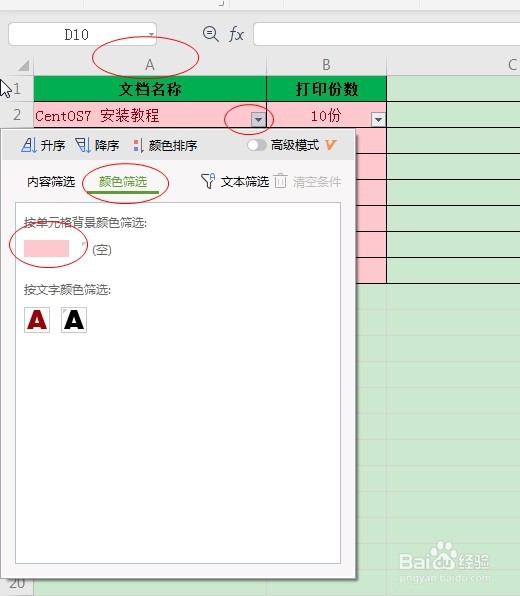
7、这时发现第6行和第8行都是重复的数据,然后我们把重复的数据删除掉就可以了;如图所示:

